Adobe Reader: Mainīt noklusējuma tālummaiņas iestatījumu
Šajā pamācībā mēs parādām, kā mainīt noklusējuma tālummaiņas iestatījumu Adobe Reader.
Ja atrodaties Zoom video sapulces vidū , bet nevarat koplietot savu ekrānu ar citiem dalībniekiem, nekrītiet panikā. Tas ir pats svarīgākais. Neļaujiet vienkāršai tehniskai kļūmei sabojāt visu jūsu dienu.
Tālummaiņai ir sava daļa kļūdu , un dažreiz ekrāna kopīgošana nedarbojas. Labā ziņa ir tā, ka jūs varat novērst šo problēmu. Un šajā rokasgrāmatā mēs jums parādīsim, kā to izdarīt.
Vai zinājāt, ka daudzas tehniskas kļūmes un kļūdas var novērst, vienkārši instalējot savā datorā jaunāko Zoom versiju? Ja izmantojat vecu lietotnes Zoom versiju, dažas funkcijas var nedarboties pareizi, tostarp ekrāna kopīgošana.
Noklikšķiniet uz sava profila attēla un atlasiet Pārbaudīt atjauninājumus, lai pārbaudītu, vai lejupielādei ir pieejama jaunāka tālummaiņas versija.
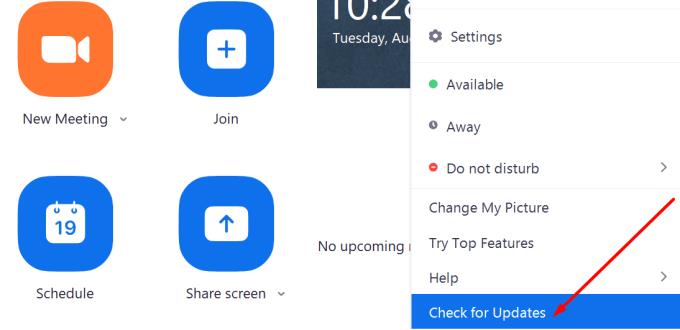
Šo problēmu var atrisināt, iestatot zemāku kadru sekundē vērtību, kopīgojot ekrānu.
Palaidiet tālummaiņu un noklikšķiniet uz sava profila attēla.
Pēc tam atveriet sadaļu Iestatījumi un atlasiet Kopīgot ekrānu .
Atzīmējiet izvēles rūtiņu Iespējot visu programmu tālvadības pulti .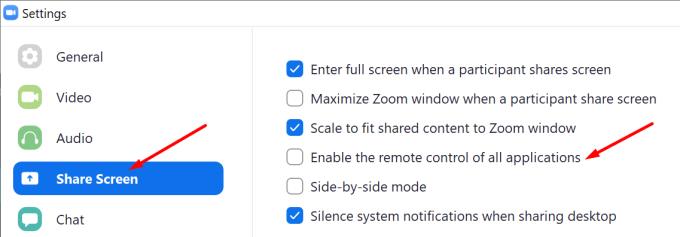
Pēc tam noklikšķiniet uz pogas Papildu un saglabājiet kadri sekundē vērtību zem 10.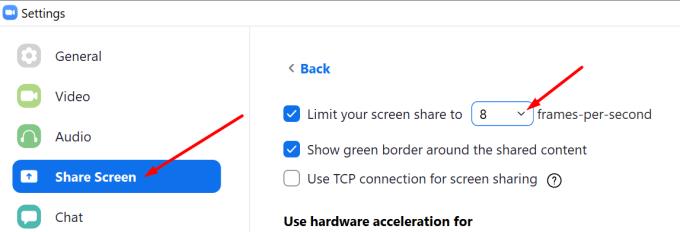
Saglabājiet iestatījumus un pārbaudiet rezultātus.
Ja izmantojat mazu joslas platuma tīklu , iestatot ekrāna koplietošanas FPS uz mazāku vērtību, savienojums uzlabosies. Ja Zoom izmanto pārāk daudz CPU, lai nodrošinātu vienmērīgu video straumi, OS var ierobežot vai bloķēt noteiktas lietotņu funkcijas, piemēram, ekrāna koplietošanas opciju. Samaziniet FPS, un tam vajadzētu kontrolēt CPU izmantošanu.
Ja neļausiet tālummaiņai piekļūt jūsu mikrofonam un kamerai, tas var sabojāt arī papildu lietotņu funkcijas, piemēram, iespēju koplietot ekrānu.
Atveriet sadaļu Iestatījumi un atlasiet Privātums .
Kreisās puses rūtī pa labi zem lietotņu atļaujas noklikšķiniet uz Kamera .
Ieslēdziet šādas divas opcijas: Atļaut piekļuvi kamerai šajā ierīcē un Atļaut programmām piekļūt jūsu kamerai .
Atveriet sadaļu Atļaut darbvirsmas programmām piekļūt kamerai un pārbaudiet, vai sarakstā ir iekļauta tālummaiņa.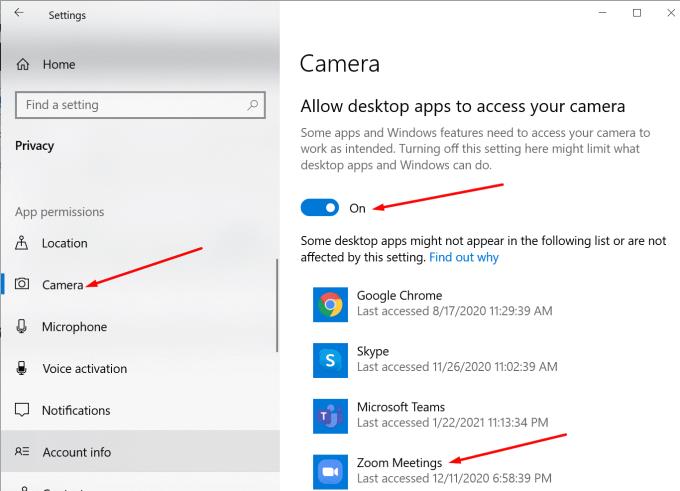
Tagad dariet to pašu ar savu mikrofonu. Nodrošiniet, lai tālummaiņa varētu piekļūt gan kamerai, gan mikrofonam un tos izmantot. Pārbaudiet, vai tagad varat kopīgot savu ekrānu.
Ja fonā darbojas citas lietotnes, kas varētu izmantot jūsu kameru un mikrofonu vai traucēt tālummaiņas funkciju, atspējojiet tās. Piemēram, iespējams, iepriekš izmantojāt Teams vai Skype, bet aizmirsāt beigt saistītos procesus.
Palaidiet uzdevumu pārvaldnieku un dodieties uz cilni Procesi . Pēc tam ar peles labo pogu noklikšķiniet uz visām nevajadzīgajām programmām pa vienai un atlasiet Beigt uzdevumu .
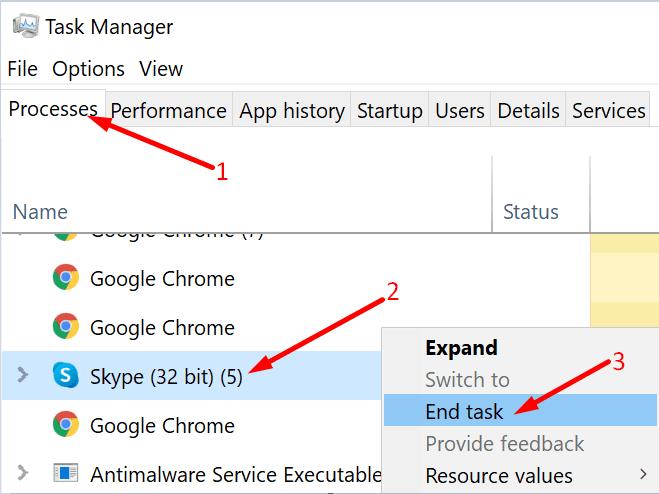
Ja joprojām nevarat koplietot datora ekrānu, izmantojot tālummaiņu, atinstalējiet un atkārtoti instalējiet lietotni.
Palaidiet vadības paneli un dodieties uz Programmas .
Pēc tam noklikšķiniet uz Atinstalēt programmu un atlasiet Tālummaiņa.
Rezultāts Atinstalēt pogu, lai noņemtu lietotni.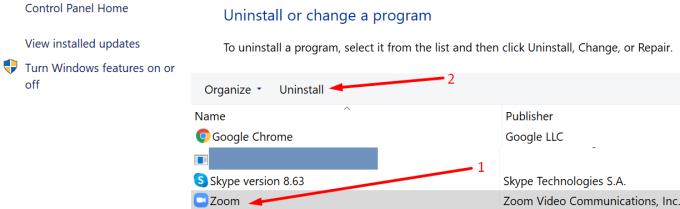
Restartējiet datoru un vēlreiz lejupielādējiet Zoom. Pārbaudiet, vai šī metode atrisināja ekrāna koplietošanas problēmu.
Izmantojot augstu kopīgošanas ekrāna FPS vērtību, tālummaiņas ekrāna koplietošanas funkcija var tikt pārtraukta. Turklāt tādus pašus rezultātus var radīt novecojušas lietotņu versijas vai nepareizi lietotņu un OS konfigurācijas iestatījumi.
Vai jums izdevās novērst problēmu? Paziņojiet mums tālāk sniegtajos komentāros.
Šajā pamācībā mēs parādām, kā mainīt noklusējuma tālummaiņas iestatījumu Adobe Reader.
Ja izmantojat mobilo datu savienojumu, jums gandrīz noteikti ir datu ierobežojums, kas ierobežo to, cik daudz datu varat lejupielādēt katru mēnesi, atrodoties ceļā. A
Tālummaiņas virtuālais fons mūsdienās ir populārs, jo arvien vairāk cilvēku visā pasaulē strādā no mājām. Tie ir lielisks veids, kā paslēpt telpas fonu Zoom sapulču laikā, kas…
Šī sociālā distancēšanās ir apgrūtinoša tiem no mums, kuriem patīk spēlēt spēles ar mūsu bandu. Tas, ka nevarat satikties ar savu grupu, nenozīmē, ka nevarat pavadīt kvalitatīvu laiku…
Cameo ir slavenā lietotne parastiem cilvēkiem, lai satiktos ar slaveniem cilvēkiem. Vai tas bija mulsinoši? Nu, patiesībā tas ir pavisam vienkārši. Iesācējs ļauj ikdienas draugiem rezervēt apšaudes sev vai…
Zoom ir lielisks sapulču klients, kas ļauj bez maksas tērzēt ar līdz pat 100 dalībniekiem, vienlaikus ļaujot pievienot pielāgotus fonus, izveidot apakšgrupas dalībniekiem un izmantot anotācijas manis laikā...
Cenšoties pievienoties sacensībām par labākajām videokonferenču lietojumprogrammām, Facebook paziņoja par savas Messenger Rooms atklāšanu. Messenger telpas ļauj cilvēku grupām sarunāties attālināti, izmantojot…
Viena no vadošajām attālo konferenču lietojumprogrammām pasaulē, Zoom, vienmēr ir izvirzījusi prioritāti iekļaušanai pāri visam. Tomēr negaidīta notikumu pavērsiena dēļ ASV bāzētais uzņēmums…
Lai cik grūti ir pieaugušajiem šajā sociālās distancēšanās laikā, neaizmirsīsim, ka bērni tehniski ir vasaras brīvlaikā. Būt savilktam mājā nav nekāds pikniks. Par laimi mums ir vide…
Ekrāna koplietošana ir viena no spēcīgākajām Zoom funkcijām — planētas vadošā videokonferenču platforma. Sākot ar iespēju saviem komandas biedriem izvirzīt savas idejas un beidzot ar digitālās...
Daudzi no mums joprojām ir iestrēguši vidē “WFH: Work From Home”, un tas tuvākajā laikā nemainīsies. No jums pieejamajiem videokonferenču risinājumiem Zoom joprojām…
Strādāt un sadarboties attālināti nekad nav bijis tik vienkārši, un Zoom ir par to pārliecinājies. Pakalpojums piedāvā bezmaksas un apmaksātus plānus ar atbalstu simtiem lietotāju vienlaikus mitināšanai, kā arī funkcijas…
Tā kā mēs praktizējam sociālo distancēšanos un attālināto darbu, ir grūti izlemt, vai esat ģērbies atbilstoši ikdienišķai video tērzēšanai ar draugiem vai video konferencei ar savu kolēģi...
Piespiesti ievērot sociālo distancēšanos, darbavietas, iestādes un pat sociālās Hangout sesijas ir pievērsušās videokonferencēm, lai uzturētu saikni ar savu parasto dzīvi. Un tādas lietotnes kā Zoom nav bijušas nekādas...
Tā kā Zoom pārņem lielāko daļu mūsu darba un pat sabiedriskās dzīves, mēs esam sākuši uz to paļauties diezgan lielā mērā. Tālummaiņa ļauj lietotājiem izveidot savas virtuālās sanāksmju telpas un sarunāties…
Lielākajai daļai no mums tālummaiņa ir kļuvusi par būtisku rīku mūsu darba no mājām arsenālā, ar kuru mēs esam iemācījušies rīkoties un manipulēt ar to tik efektīvi, cik vien iespējams, lai izskatītos produktīvi, kamēr tikai mana...
Kopš pandēmijas sākuma Zoom ir bijis goto videokonferenču pakalpojums ikvienam. Tas ļauj līdz 500 lietotājiem vienlaikus video tērzēt vienam ar otru, un pakalpojums pat piedāvā bezmaksas maiņstrāvas…
Tālummaiņa ir viena no populārākajām videokonferenču lietotnēm 2020. gadā kopš pandēmijas sākuma. Tas piedāvā iespēju sazināties ar līdz pat 100 personām, izmantojot bezmaksas kontu, kas nav līdzvērtīgs nevienam citam…
Tālummaiņa ir viena no visstraujāk augošajām attālās sadarbības platformām, pateicoties tās visaptverošajam bezmaksas plānam, kurā ir iekļautas daudzas priekšrocības, piemēram, pielāgots fons, līdz pat 100 dalībniekiem…
Daži no mums, iespējams, ir atgriezušies pie saviem parastajiem biroja protokoliem, taču daudzas organizācijas joprojām ir atkarīgas no videokonferenču un sadarbības rīkiem. Ja vien jūs nedzīvojāt alā pas…
Vai rodas problēmas ar Microsoft Teams aptaujas kļūdu 2026? Atklājiet pārbaudītus risinājumus Microsoft Teams aptaujas kļūdas 2026 novēršanai, sākot no kešatmiņas notīrīšanas līdz papildu atiestatīšanai. Lieciet aptaujām darboties sanāksmēs jau šodien!
Vai rodas Microsoft Teams versiju vēstures kļūda? Saņemiet pārbaudītus, detalizētus risinājumus, lai ātri atjaunotu piekļuvi failu vēsturei. Darbojas ar jaunākajām Teams versijām, lai nodrošinātu netraucētu sadarbību.
Apnicis, ka Microsoft Teams kļūdas kodi 657Rx un 9Hehw avarē jūsu sapulces? Atklājiet pārbaudītus, soli pa solim sniegtus risinājumus, lai ātri novērstu šīs kļūdas un atjaunotu vienmērīgu komandas darbu. Iekļauti jaunākie problēmu novēršanas padomi.
Apnicis, ka Microsoft Teams darba konta kļūda bloķē jūsu darbplūsmu? Atklājiet vienkāršus, efektīvus risinājumus, piemēram, kešatmiņas notīrīšanu un akreditācijas datu atiestatīšanu. Ātri atgriezieties tiešsaistē, izmantojot mūsu ekspertu ceļvedi.
Apgūstiet Microsoft Teams rātsnama pasākumu organizēšanas mākslu ar šo pilnīgo soli pa solim sniegto rokasgrāmatu. Piespiesti iesaistiet tūkstošiem cilvēku, palieliniet dalību un vadiet nevainojamas virtuālās rātsnama sanāksmes pakalpojumā Teams.
Vai jums ir grūtības ar sīku tekstu pakalpojumā Microsoft Teams? Atklājiet pārbaudītus soļus, kā padarīt Microsoft Teams lietotāja saskarni lielāku un lasāmāku. Samaziniet acu nogurumu un uzlabojiet fokusu ar vienkāršiem pielāgojumiem datoram, tīmeklim un mobilajām ierīcēm.
Apnicis nebeidzamais Microsoft Teams kļūdu ziņošanas cikls, kas avarē jūsu sanāksmes? Iegūstiet labāko 2026. gada risinājumu ar soli pa solim sniegtiem risinājumiem, lai atjaunotu netraucētu sadarbību. Īsi panākumi un papildu padomi iekšā!
Vai esat neapmierināts ar Microsoft Teams iesaldēšanu sveiciena ekrānā? Uzziniet pārbaudītus, soli pa solim sniegtus risinājumus sveiciena ekrāna iestrēgšanas kļūdai 2026. Ātri atgriezieties tiešsaistē, izmantojot šos ekspertu padomus!
Apgūstiet, kā bez piepūles atjaunināt Microsoft Teams uz jaunāko versiju 2026. gadā. Saņemiet detalizētus norādījumus par datora, mobilās, tīmekļa un administratora iestatījumiem, lai atbloķētu jaunas funkcijas un uzlabotu produktivitāti jau šodien!
Vai esat noguris no Microsoft Teams uzdevumu pārvaldības sinhronizācijas kļūdām, kas traucē jūsu darbplūsmai? Izpildiet mūsu pārbaudīto, soli pa solim sniegto rokasgrāmatu, lai ātri novērstu sinhronizācijas problēmas un atjaunotu nevainojamu uzdevumu pārvaldību. Darbojas galddatorā, tīmeklī un mobilajā ierīcē.
























